Način dostopa do oddaljenega namizja iz Debiana 10:
Za dostop do oddaljenega namizja iz sistema Debian 10 boste morali izvesti naslednje korake:
1. korak: Posodobite sistem Debian 10:
Najprej moramo svoj sistem Debian 10 posodobiti z spodnjim ukazom:
$ sudo apt-get posodobitev
Ko bo naš sistem Debian 10 popolnoma posodobljen, bomo vanj namestili odjemalca oddaljenega namizja po lastni izbiri.
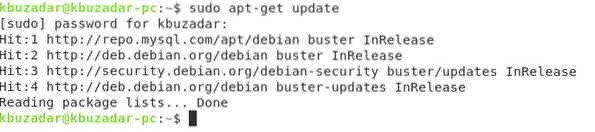
2. korak: Namestite odjemalca oddaljenega namizja Remmina v sistem Debian 10:
Na naš sistem Debian 10 moramo namestiti odjemalca oddaljenega namizja Remmina. To lahko namestite z naslednjim ukazom:
$ sudo apt install remmina remmina-plugin-vnc
Med namestitvijo tega odjemalca oddaljenega namizja morate potrditi tako, da v terminal vnesete »Y«, kot je označeno na spodnji sliki:
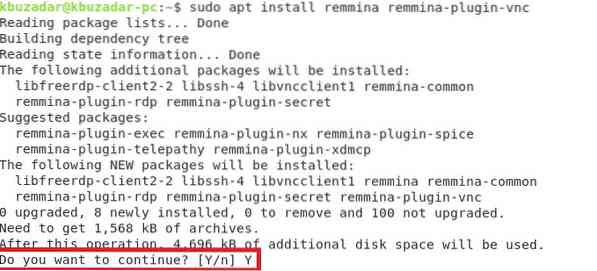
Trajalo bo nekaj minut, da se namestitev Remmine dokonča v vašem sistemu Debian 10.
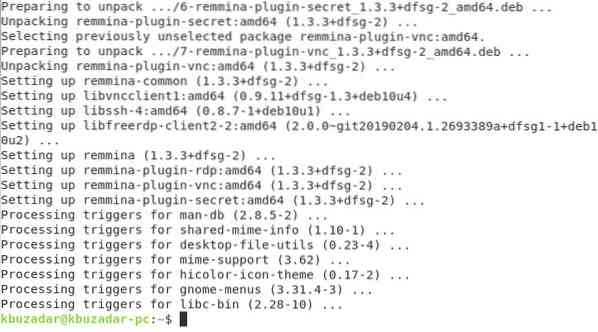
3. korak: Zaženite odjemalca oddaljenega namizja Remmina iz sistema Debian 10:
Zdaj lahko v sistemu Debian 10 enostavno zaženete odjemalca oddaljenega namizja Remmina, tako da ga poiščete v iskalni vrstici Dejavnosti. Kliknite rezultat iskanja Remmina, kot je označeno na naslednji sliki:
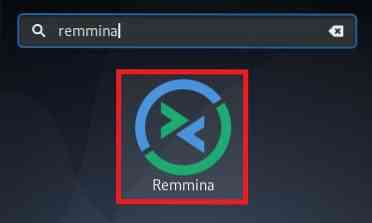
Pozdravni vmesnik odjemalca oddaljenega namizja Remmina je prikazan na spodnji sliki:
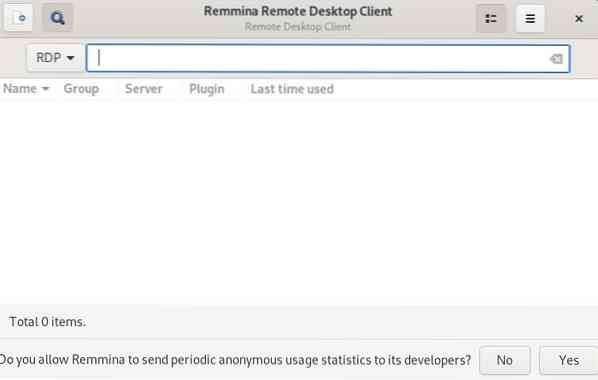
4. korak: Na seznamu protokolov v sistemu Debian 10 izberite protokol Virtual Network Computing (VNC)
Za povezavo z oddaljenim namizjem prek odjemalca oddaljenega namizja Remmina morate na seznamu protokolov v vmesniku Remmina izbrati protokol Virtual Network Computing (VNC), kot je označeno na naslednji sliki:
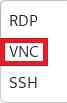
5. korak: Vnesite naslov IP oddaljenega namizja, na katerega se želite povezati prek sistema Debian 10:
Po izbiri protokola VNC morate v priloženo naslovno vrstico vnesti naslov IP oddaljene naprave, do katerega namizja želite dostopati prek Remmine, e.g., 192.168.10.15.

Po vnosu želenega naslova IP morate pritisniti tipko Enter, da vam bo Remmina omogočila dostop do določenega oddaljenega namizja iz sistema Debian 10, kot je prikazano na spodnji sliki:
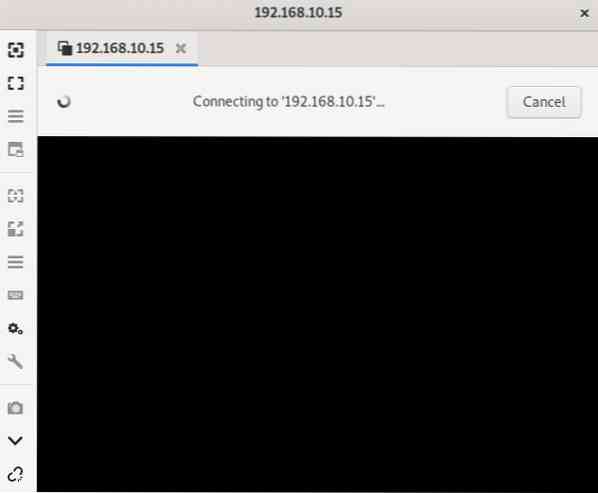
Način odstranjevanja odjemalca oddaljenega namizja iz Debiana 10:
Za odstranitev odjemalca oddaljenega namizja Remmina iz sistema Debian 10 morate najprej zagnati naslednji ukaz v terminalu Debian 10:
$ sudo apt-get purge remmina remmina-plugin-vnc
Ta ukaz bo odstranil odjemalca oddaljenega namizja Remmina in njegove konfiguracijske datoteke iz sistema Debian 10. Po tem morate izvesti spodnji ukaz za odstranitev vseh neuporabljenih paketov in odvisnosti iz sistema Debian 10:
$ sudo apt-get autoremove
Zaključek:
V tej vadnici smo vas naučili načina namestitve odjemalca oddaljenega namizja, tj.e., Remmina v sistemu Debian 10 in ga nato uporablja za povezavo z oddaljenim namizjem. Ta članek se je zaključil z metodo odstranjevanja tega odjemalca oddaljenega namizja iz sistema Debian 10.
 Phenquestions
Phenquestions

